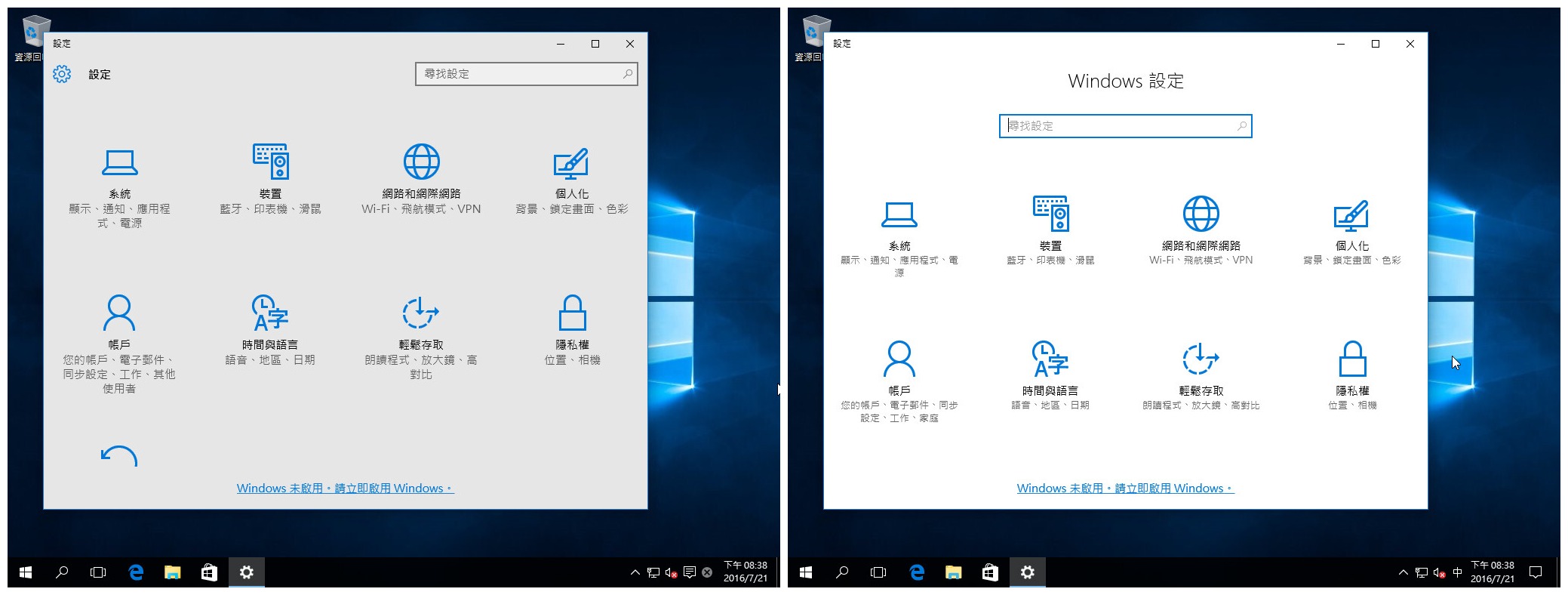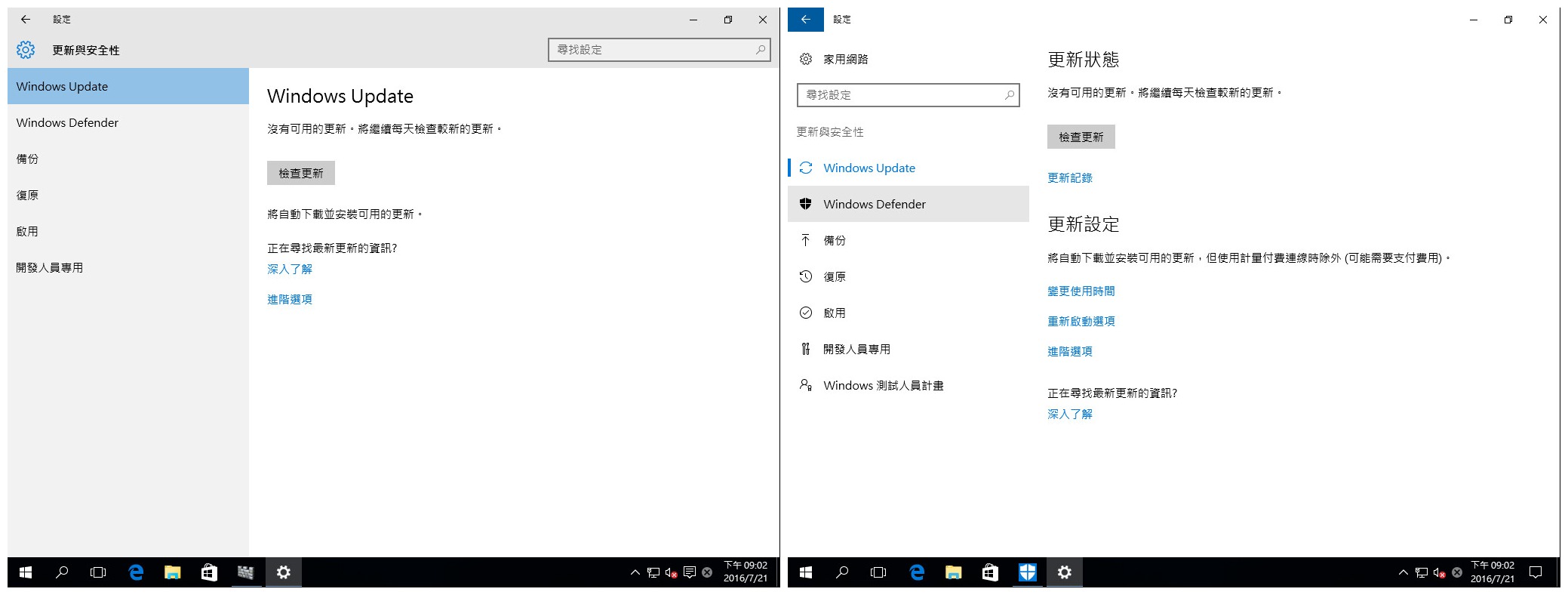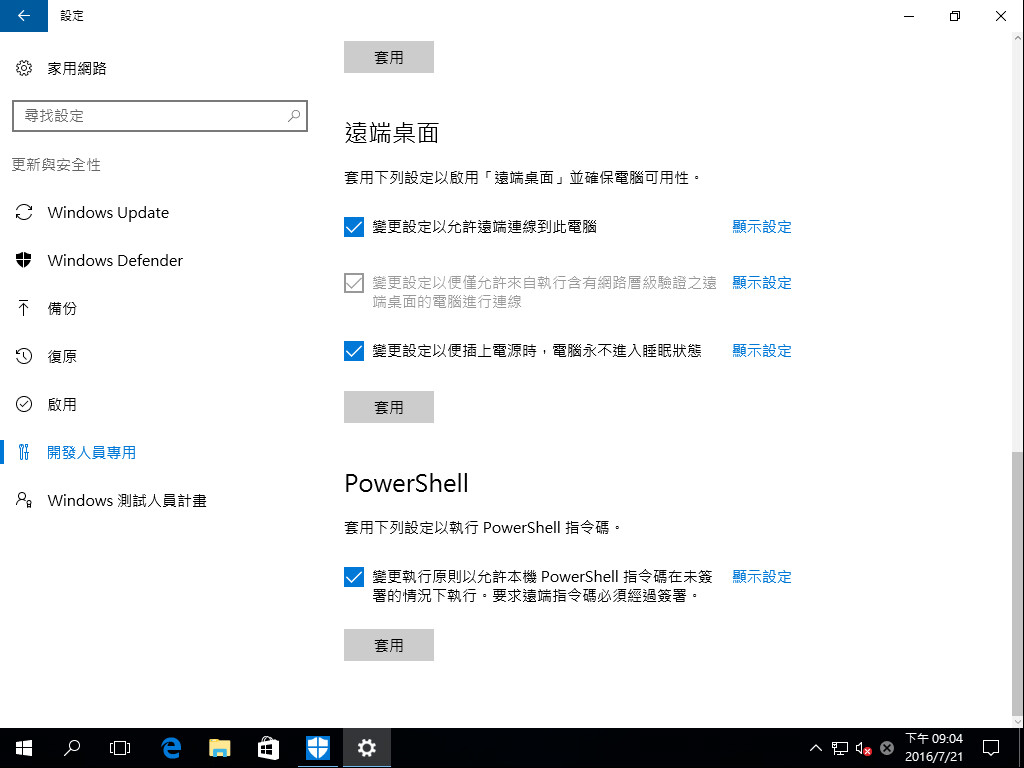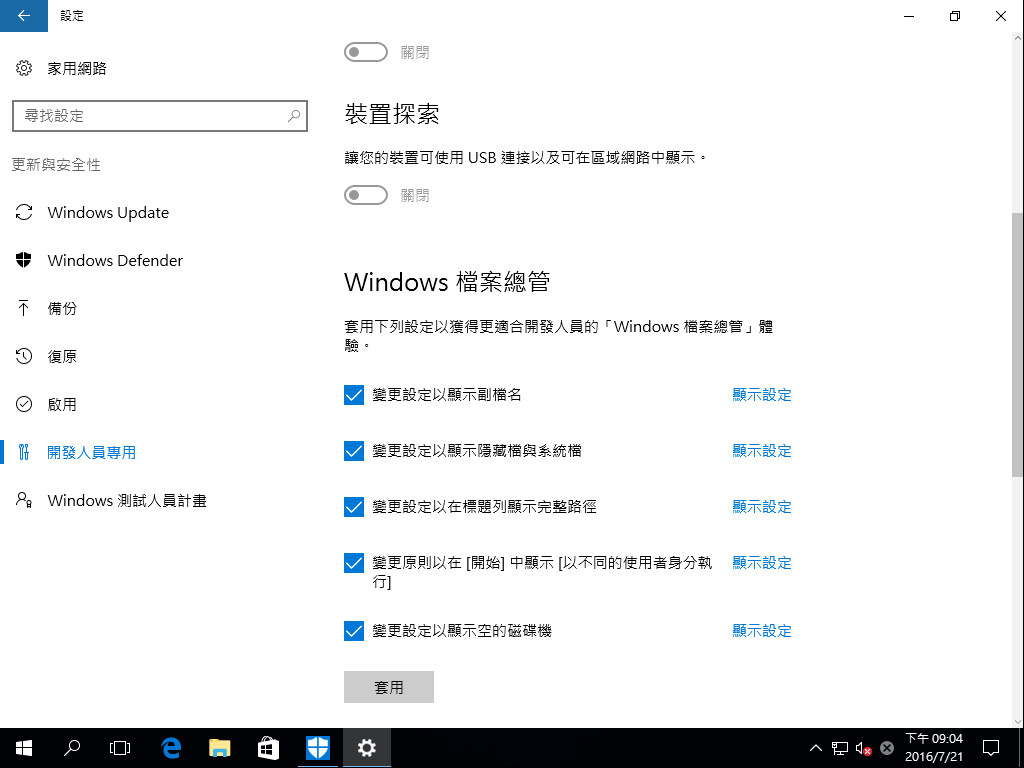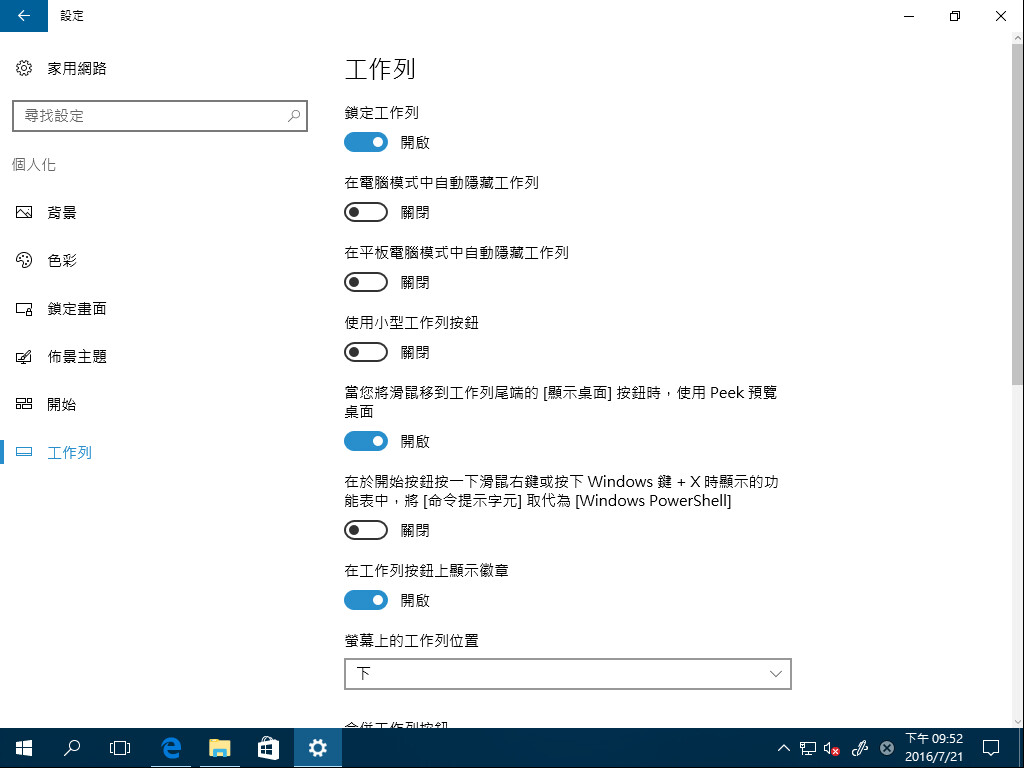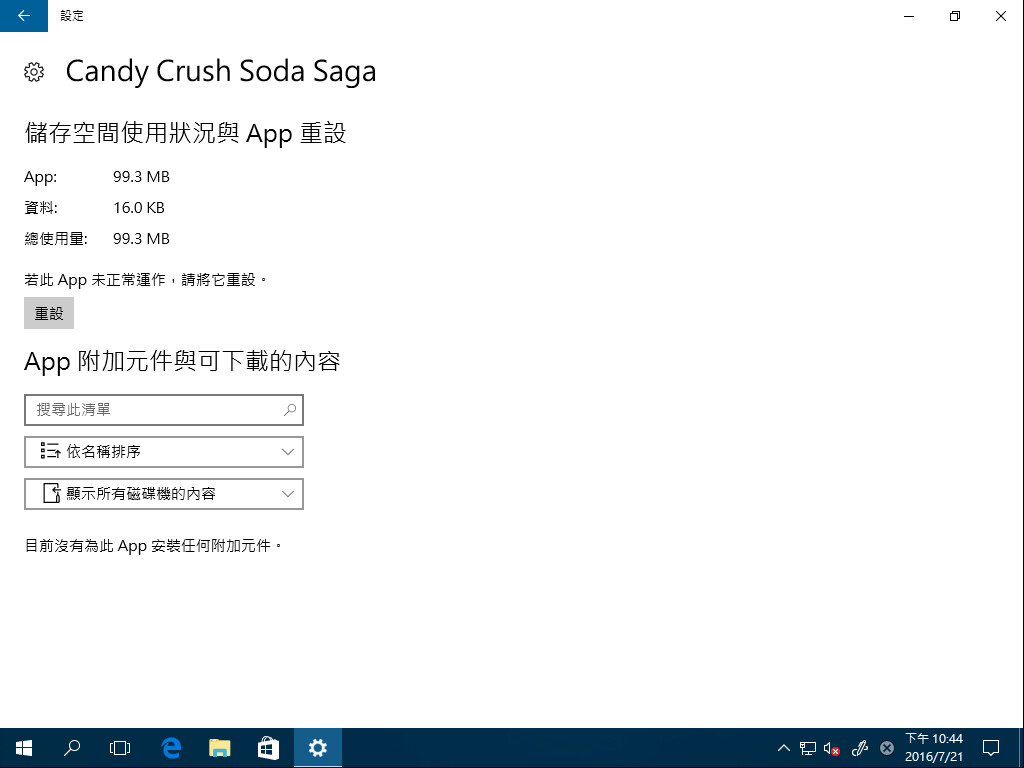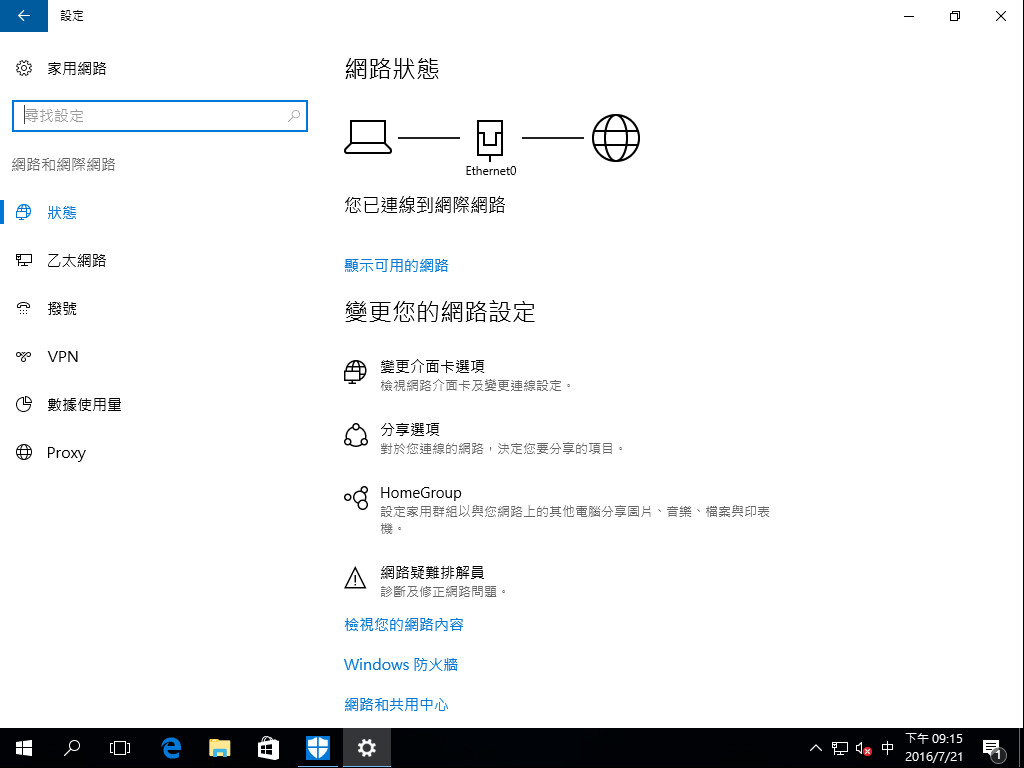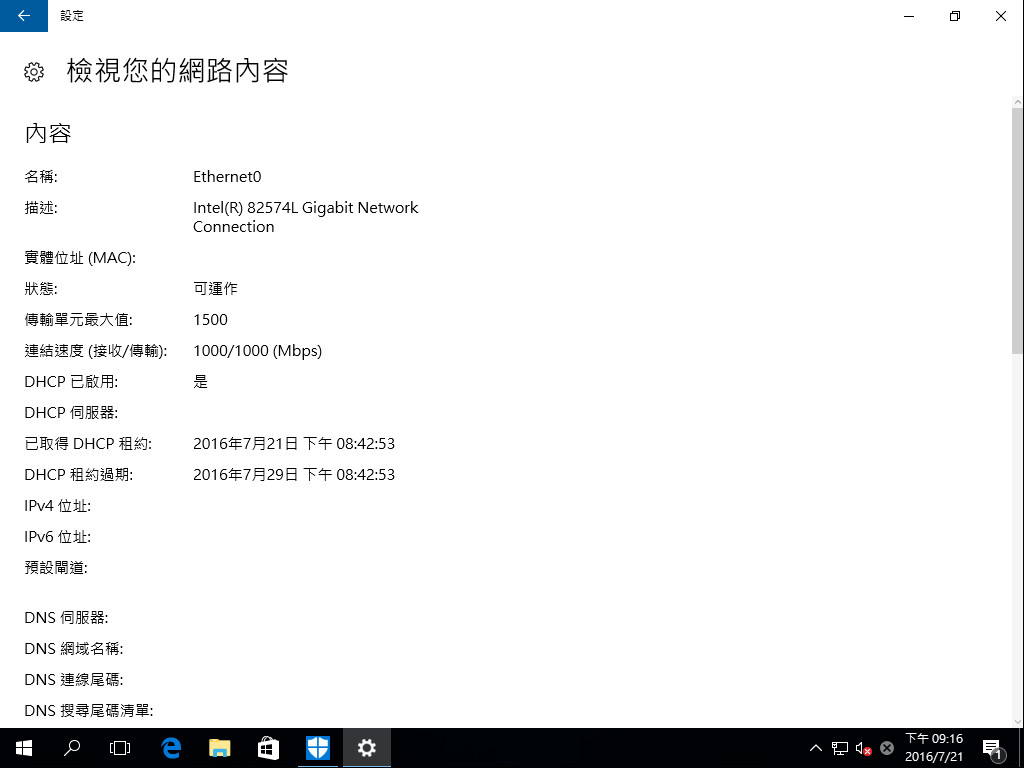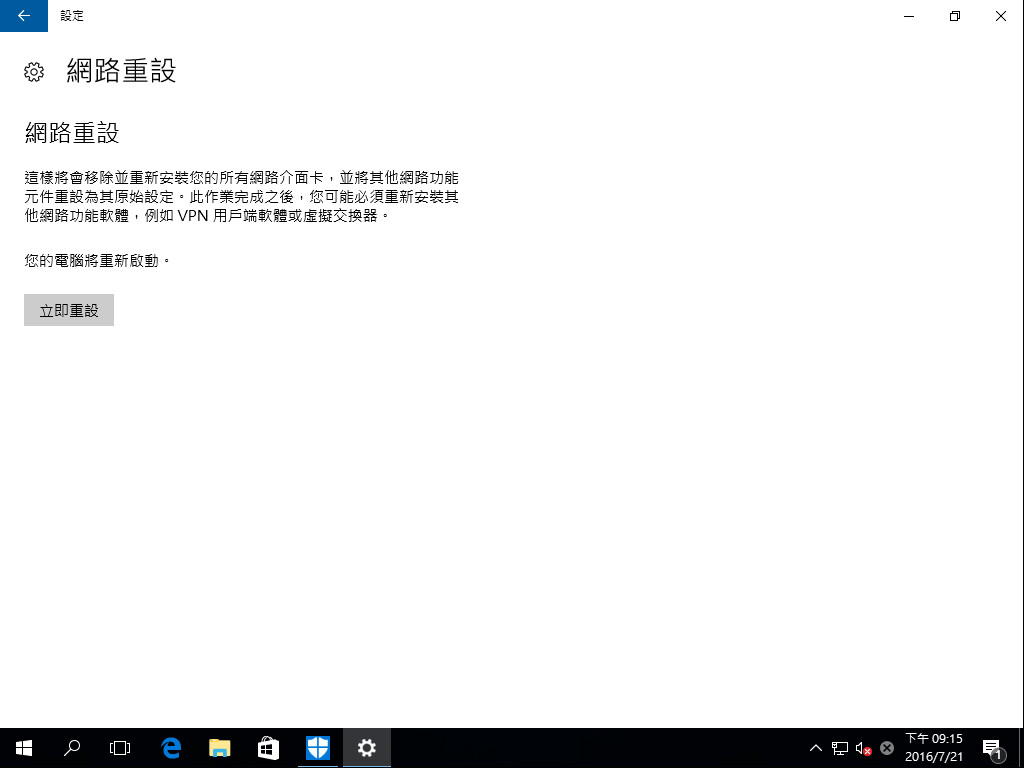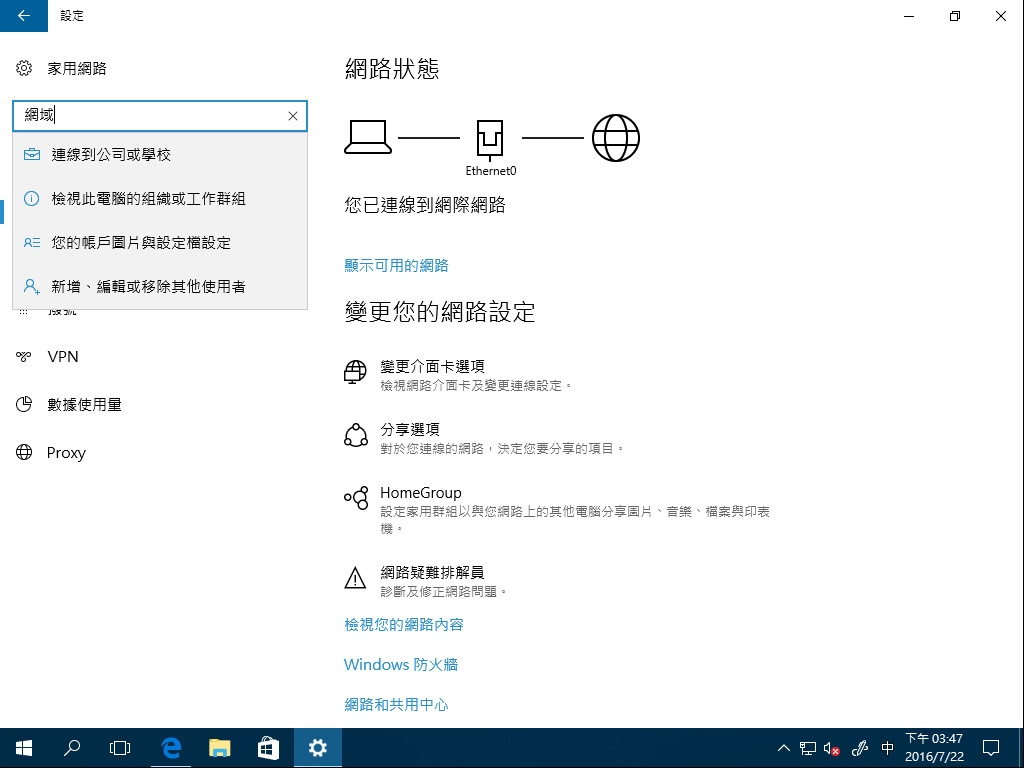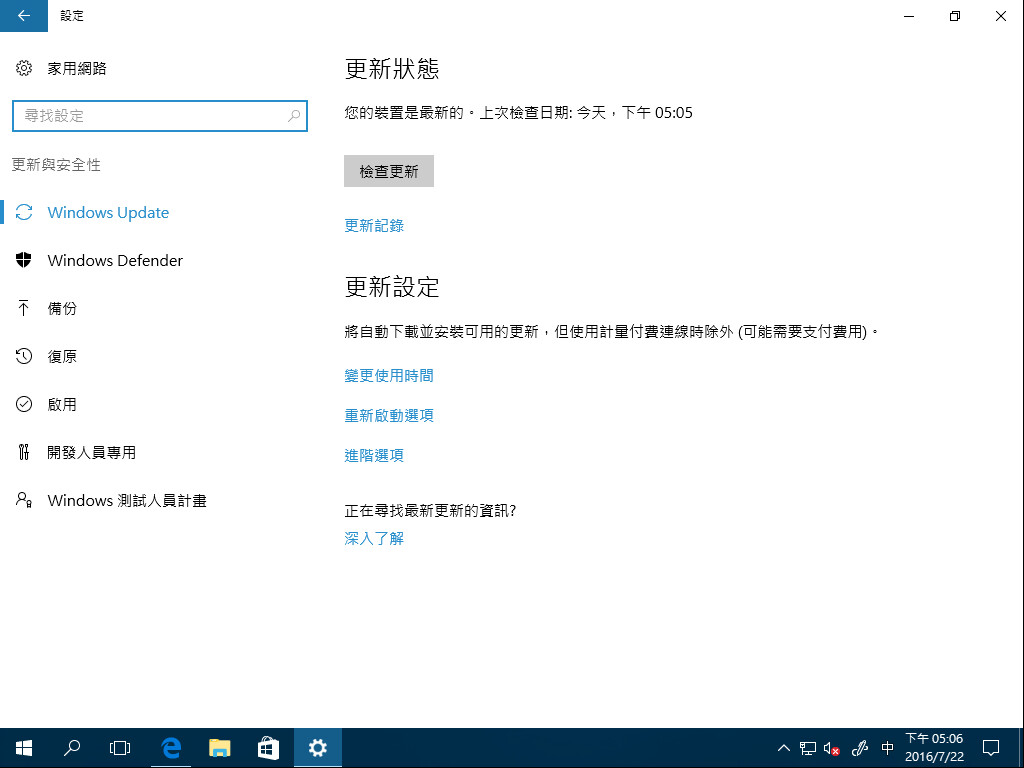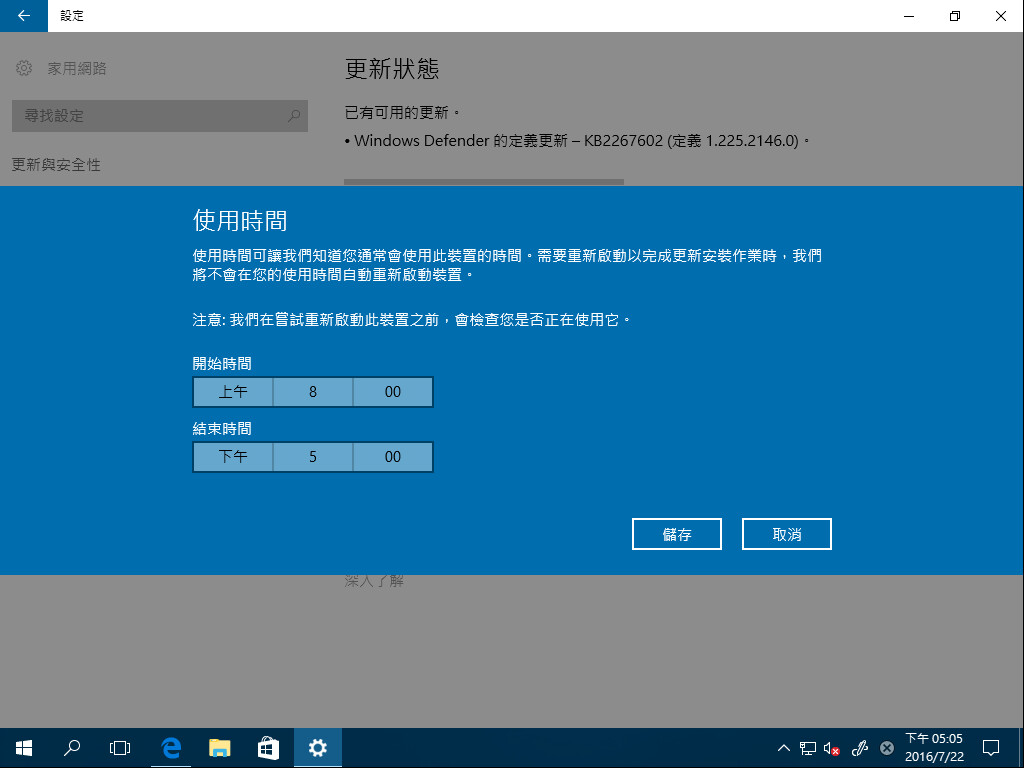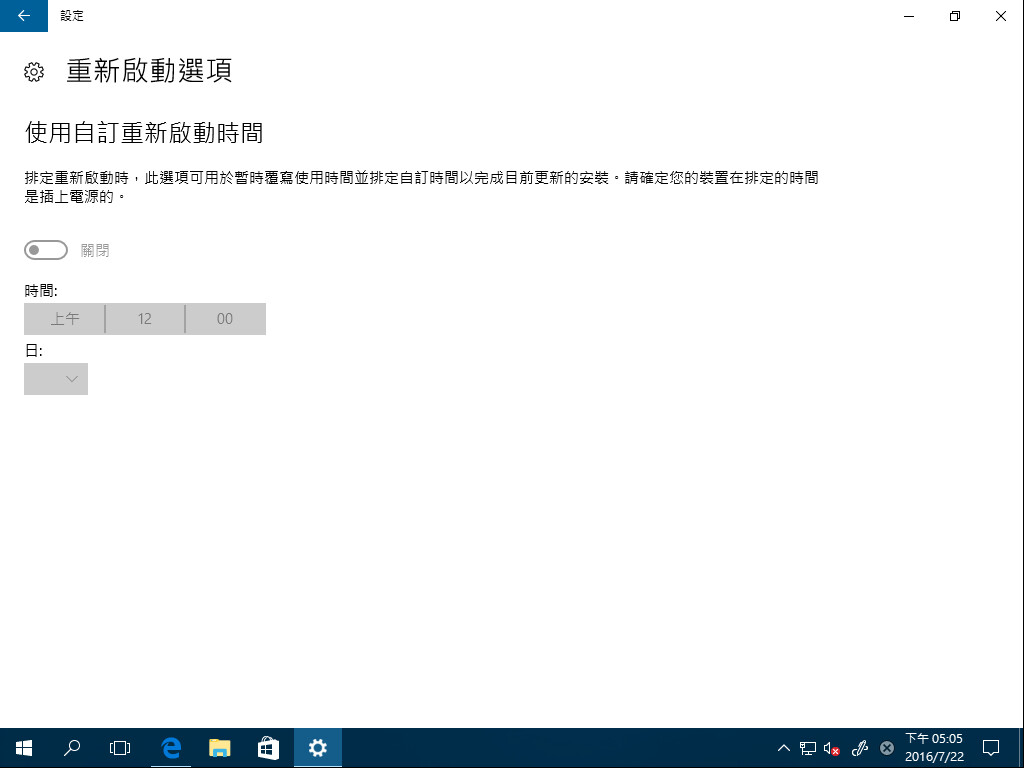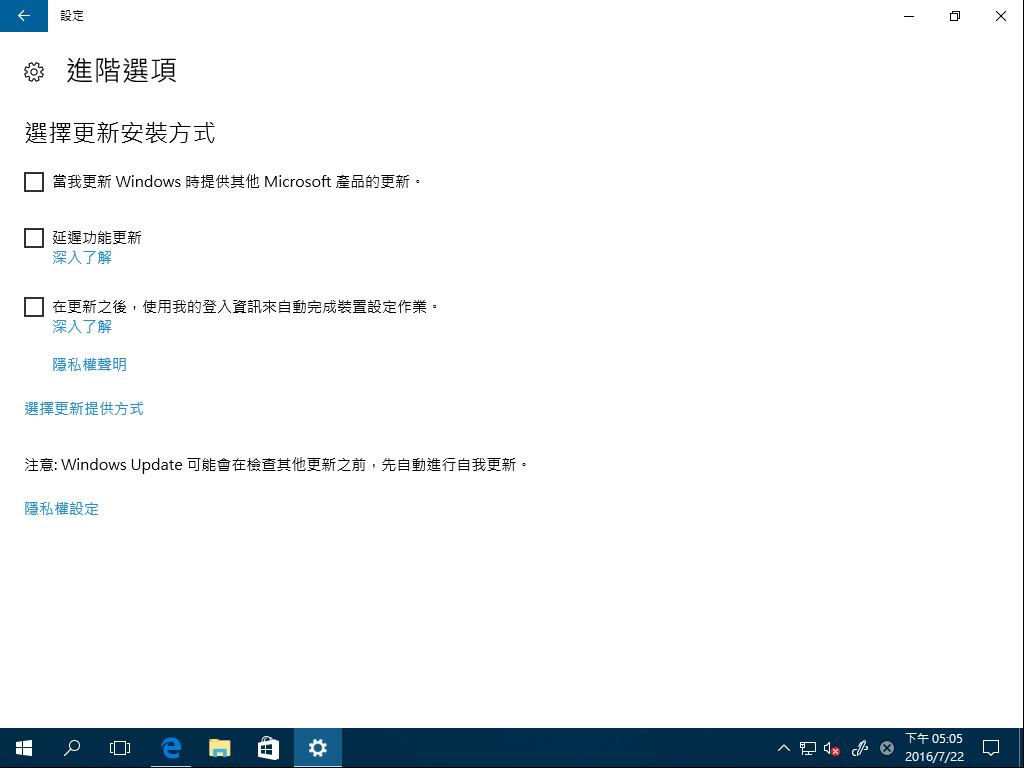Table of Contents
大改版的設定 App
設定 App 是 Windows 10 周年更新直觀上改變幅度最大的功能,或許微軟很在意許多媒體一直吐槽 Windows 10 同時有控制台與設定 App 兩套系統看起來就像未完成的作品這件事吧?
版面配置大洗牌
設定 App 的整個版面幾乎都重新排過了,首先在首頁的部分最明顯的改變是底色由灰轉白。
至於頁面部分則是整個重排了,搜尋欄位移到左邊且原本採用頁首 + 兩欄設計改為純粹使用兩欄設計 (頁首也整合到搜尋欄位上面了),以避免右邊顯示主要設定內容的空間被浪費掉一大塊,不過這邊有一個錯誤微軟一直沒修到,注意到左上角標題寫「家用網路」了嗎?另一項重要改變則是每個項目現在都有代表圖示方便使用者一目了然設定項目的內容。
更多設定被整合進設定 App 裡
首先是以前出現在「系統內容」裡面關於遠端桌面連線的設定項目終於被整進設定 App 裡面了,「系統內容」可以說是 Windows 歷代家族裡面家傳最久不變的項目,從 Windows 95、Windows NT 開始就都差不多長那樣,只是到了 Windows Vista 之後外面多了一層包裝而已,進階選項還是同一副德性 (不過實際上這次還是有很多連結只是呼叫原本的系統內容出來)。
萬年不變的資料夾選項裡的部分項目也被整進來了:
除此之外以往獨立出來的工具列內容,則是被完全整合到設定 App 裡面了 (放在個人化裡面),至於原本的工具列內容則是直接被刪除。
新增 App 附加元件管理與重設選項
以往 Windows 對於新式 UWP App 是沒有考慮到資料包的部份的,現在 Windows 10 周年更新補上了這項功能,因此原本禁錮 Windows App 無法提供豐富內容的開發限制已經被解除,這對於未來 Windows App 的發展很有幫助。除此之外,對於出現問題的 App,Windows 10 周年更新也效法 Android 系統加入了清除資料重設的選項。
更完整的網路設定
在過去兩個 Windows 10 版本中,設定 App 內與網路相關的設定可以說完全只是雞肋,絕大多數選項還是只能在從 Windows Vista 就有的「網路與共用中心」中看到,而在 Windows 10 周年更新中,更多網路相關的設定被整合進來了,排版上也有所調整,看起來終於比較像一回事了 (雖然還是超多地方其實只是打開網路與共用中心的連結)。
另一項被整合進來的功能是以往的連線狀態功能,不過站長個人認為其實是以前的狀態視窗比較實用。
既然連線狀態被整合進來了,當然重設網路的功能也被加到設定 App 裡頭了,不過我真心覺得看個連線狀態還要開設定 App 點好幾層實在是挺多此一舉的。
強化過的搜尋功能
為了解決使用者不知道設定選項藏在哪裡的問題,Windows 10 的設定 App 一直以來都有搜尋的功能,在 Windows 10 周年更新中搜尋功能獲得了強化,除了搜尋結果更為精準之外,還新增了即時顯示搜尋結果的功能。
Windows Update 再次改變
接下來要看到的是一個比較不為大家所樂見的改變,從 Windows 10 發行以來,Windows Update 可調整的選項越來越少,讓使用者不再有權力掌控是否進行更新、要安裝哪些更新的問題一直都頗受人們詬病,不過看來微軟是不打算在這點讓步了,在 Windows 10 周年更新中甚至還反其道而行,也就是收得更緊,使用者連決定甚麼時候重新使用電腦的權力都要被限制了,以往曾出現的「提示我排程何時重新啟動電腦」選項已被取消。
注意到下面的「變更使用時間」與「重新啟動選項」了嗎?其實微軟本來是不打算設計後面那項功能的,是在公眾測試期間被大家要求之下才加入的功能,其中「變更使用時間」這項是允許使用者指定每天的一個時段 (最長 12 小時),在這段期間內 Windows 無論如何都不會自動重新啟動電腦,主要是為了解決從 Windows 8 開始為人詬病的「通知你時只剩下 15 分鐘就要重新啟動,而且沒有任何轉圜餘地」設計。
至於「重新啟動選項」只有在電腦已經排程重新啟動的時候才能使用,這項功能允許使用者改變目前已經排定的重新啟動時間,最長可以排程到七天後的同一時間。
除此之外還加入了一項設定,大家知道 Windows 10 進行系統層級的版本升級之後在開機時會進行一段自我設定與設定同步的程序,而這個程序需要使用者登入之後才會進行,本次新增的「在更新之後,使用我的登入資訊來自動完成裝置設定作業」選項如同字面敘述,在系統更新完成之後系統會運用暫存的登入資訊來完成自我設定程序,這樣一來使用者就不需要在登入時多等待那段時間了。





![[下載] VMware ESXi 6.0 正式版 (GA)](https://isite.tw/wp-content/uploads/2015/03/vmware-partner-link-bg-w-logo-360x180.png)







![[CES 2019 速報] AMD 預覽下一代 “Zen 2” 處理器,可望成為本屆 CES 最大看點](https://isite.tw/wp-content/uploads/2019/01/AED8012-360x180.jpg)









![[教學] 使用 XperiFirm 製作 Xperia 手機原廠軟體 FTF 安裝包](https://isite.tw/wp-content/uploads/2016/04/XFX0001-360x180.png)















![[ 突發 ] Mega 創辦人呼籲大眾盡速備份 Mega 上的資料?! (附官方澄清)](https://isite.tw/wp-content/uploads/2016/04/AMU8563-360x180.jpg)


![[ WP 外掛 ] Duplicate Post 輕鬆一鍵將文章當成範本複製](https://isite.tw/wp-content/uploads/2016/04/wp-logo-360x180.png)